こんにちは!デザインの世界に足を踏み入れたいけれど、どこから始めたらいいのかわからないという方も多いのではないでしょうか。そこで今回は、初心者でも簡単に使えるデザインツール「Canva」をご紹介します。Canvaを使えば、初心者でもプロフェッショナルなデザインを作成することができます。それでは、Canvaの基本を学びながら、デザインの第一歩を踏み出してみましょう。
Canvaとは何か
Canvaがどのようなツールなのかを見てみましょう。Canvaはオンラインで利用できるデザインツールであり特別なソフトウェアをインストールする必要はありません。ウェブブラウザからアクセスできるため、どのデバイスからでも簡単にデザインを作成できるツールとも言えます。
Canvaの便利な所は、チラシ、ポスター、SNS用のグラフィック、プレゼンテーション資料など、さまざまなデザインを作成するための豊富なテンプレートとツールを提供しています。
さらに他のデザインツールと比べても、Canvaは操作が直感的で非常に簡単だと個人的に思います。例えば、Adobe PhotoshopやIllustratorなどのプロフェッショナル向けツールは高度なスキルが必要ですが、Canvaはドラッグアンドドロップ操作が主体で初心者でもすぐに使いこなせます。また、豊富な無料素材が揃っているため、コストをかけずにクオリティの高いデザインを作成することができます。
注意点:作成した資料や画像など公開に使用する場合有料版の登録が必要になります。
注意点もありますがここまで直感的なデザイン機能は非常に便利で一個人としてもちろん有料版を使用しており数ヶ月前までは年間12,000円くらいでしたが最近安くなり11,800円で使用する事も出来ます。
Canvaの基本機能
次にCanvaには先ほども少し記載しましたが、無料版と有料版(Canva Pro)がありそれぞれ異なる機能を提供しています。無料版でも多くの機能が利用できますがCanva Proではさらに多くのテンプレート、素材、フォントが使用可能でチームコラボレーション機能や高度なデザインツールも利用できます。
主要な機能としては、以下のようなものがあります
直感的な操作で初心者の方でも簡単にデザイン編集ができ、画像切り抜きなども簡単に作り出すことが出来ます。
用途に応じたテンプレと高品質な画像に変換する事ができアイコンやイラストなど多数揃っています。
フォントの選択やサイズや着色の変更が簡単にできます。
撮影してきた写真などフィルターをかけたり、明るさコントラスト調整が簡単に出来ます。
Canvaでデザインを始める方法
それでは、Canvaで実際にデザインを始める方法を見ていきましょう。
アカウントの作成
まずは、Canvaの公式サイトにアクセスし、アカウントを作成します。メールアドレスやGoogleアカウント、Facebookアカウントを使って簡単に登録できます。
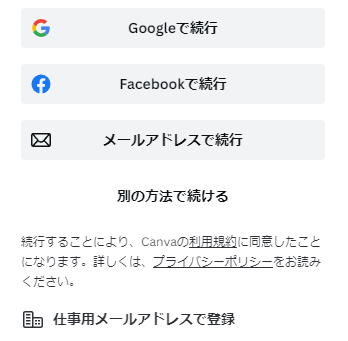
テンプレートの選択
登録が完了したら、ダッシュボードから「新しいデザインを作成」ボタンをクリックして、テンプレートの選択画面に移ります。テンプレートはカテゴリーごとに分かれており、用途に応じて最適なテンプレートを選ぶことができます。

デザインテーマのカスタマイズ
選んだテンプレートは自由にカスタマイズ可能です。画像やテキスト、色などをドラッグアンドドロップで簡単に変更できます。初心者でもすぐにデザインを始められるシンプルな操作性が魅力です。
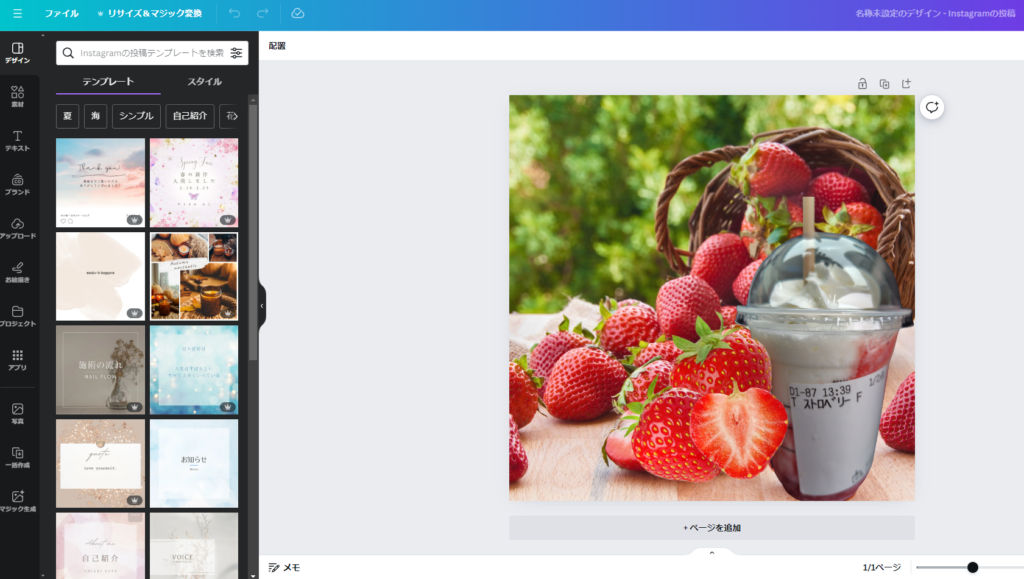
Canvaを使った具体的なデザイン例
Canvaを使えばSNS用の画像やプレゼンテーション資料を簡単に作成することができます。例えば、Instagram用の投稿画像を作成する場合、テンプレートから好みのデザインを選び画像やテキストを変更するだけで完成です。特にフォロワーの目を引くデザインを短時間で作成できるのが大きな利点であり30日投稿など可能にする事も出来ます。
他にもプレゼンテーション資料も同様に、テンプレートから選びスライドをカスタマイズなどでき、プロフェッショナルな資料を短時間で作成できます。Canvaのプレゼンテーション機能を使えばオンラインでプレゼンテーションを実施することも可能です。
Canva活用のコツとテクニック
Canvaを効率的に活用するためには、以下のポイントに注意しましょう。
豊富なテンプレートから選び出し自分に合ったテーマでカスタマイズする事が可能であり、デザインの作業時間を大幅に短縮する事が出来ます。
Canvaには無料素材が豊富に揃っているため、これらをうまく組み合わせることでコストをかけずにクオリティの高いデザインを作成できます。
デザインをワンランクアップさせるための小技として、配色やフォントの選び方に工夫を凝らしましょう。Canvaではカラーパレットやフォントの組み合わせも提案してくれるため、これらの機能を活用して統一感のあるデザインを作りましょう。
まとめ
Canvaは初心者でも簡単にプロフェッショナルなデザインを作成できるオンラインツールであり、その直感的な操作性と豊富なテンプレートなどが多数あり素材やライブラリによりチラシやポスター、SNS用画像、プレゼンテーション資料など多岐にわたるデザインニーズに対応しています。無料版でも十分な機能が揃っており、さらに高度な機能を求める場合は有料版のCanva Proを利用することでより多くのテンプレートや素材、チームコラボレーション機能を活用できます。
この記事では、Canvaの基本機能から始める方法や具体的なデザイン例、活用のコツとテクニックを紹介しましたが自分で実際に試してみて、あなたもCanvaを使用し魅力的なデザインを作成して新し事に取り組んで行く為にCanvaを活用しましょう。使いこなして行くとデザイン作業がより楽しく、効率的になり新しい発見もあると思います。
.jpg)










コメント